Publicité
La perte de données est un coup dur, mais une fois que vous avez récupéré vos données manquantes Comment récupérer des images supprimées d'une carte SDBonne nouvelle: que ce soit à cause d'une carte corrompue ou de suppressions accidentelles, vous pouvez souvent récupérer des photos perdues. Lire la suite , le trier prend invariablement du temps. Si la perte de données est due à une suppression accidentelle de la partition sur le disque dur (HDD) de votre ordinateur, vous aurez généralement des centaines de milliers (sinon des millions) d'images à filtrer.
Maintenant, vous serez peut-être content de tout recommencer à zéro… mais si vous avez collecté une archive d'images personnelles qui, pour une raison quelconque, n'ont pas été sauvegardés ailleurs ou synchronisés avec le cloud, il est temps de retrousser vos manches vers le haut.
Mais sera-ce aussi mauvais que vous le pensez? En ce qui concerne les photos numériques, probablement pas. Grâce à Métadonnées EXIF stockées dans le fichier image
, il est possible de trier toutes les images récupérées pour trouver ce que vous recherchez relativement rapidement.Vous avez récupéré vos données: quelle est la prochaine étape?
Nous allons commencer ici: vous avez découvert votre erreur et utilisé un outil comme Piriform Recuva, PhotoRec, ou n'importe quel nombre de solutions de récupération de données Les meilleurs outils gratuits de récupération de données pour WindowsLa perte de données peut survenir à tout moment. Nous mettrons en évidence les meilleurs outils gratuits de récupération de données pour Windows pour vous aider à récupérer vos précieux fichiers. Lire la suite pour retrouver les images perdues sur votre disque dur.
Le disque dur peut être encore fonctionnel, ou il peut être plus ou moins mort Comment réparer un disque dur mort pour récupérer des donnéesSi votre disque dur est tombé en panne, ce guide vous aidera à réparer et à récupérer les données du disque dur. Lire la suite . Vous prévoyez d'utiliser un périphérique de stockage externe ou un DVD réinscriptible pour les récupérer. (Sinon, vous écraserez les données avant qu'elles ne soient récupérées - vous ne voulez pas le faire!)
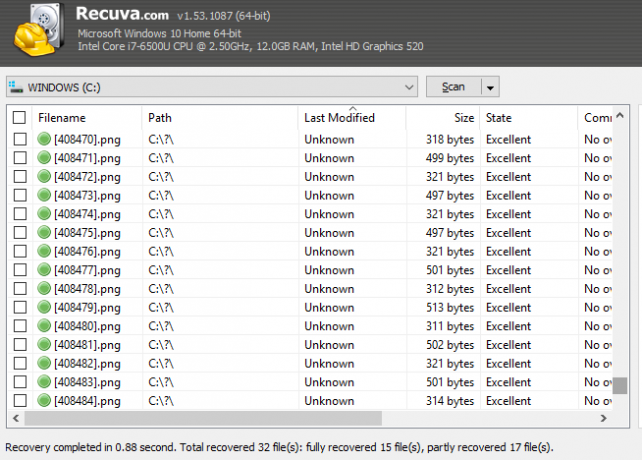
Jetez un œil au dossier dans lequel vous avez récupéré les données. En raison de la nature aveugle des outils de récupération de données, vous obtiendrez généralement une multitude de données supplémentaires dont vous ne voulez pas. Il n'y a pas de moyen facile de contourner cela, mais beaucoup devront être supprimés afin que vous puissiez vous concentrer sur les fichiers image que vous souhaitez conserver.
Cette étape consiste à organiser les données. Il comprend deux étapes de base:
- Organisez les données par type.
- Supprimez les graphiques Internet / applications temporaires.
Nous les examinerons tour à tour.
1. Organisez vos données récupérées
Avec autant d'images à trier, vous devrez réorganiser les données récupérées.
Tout d'abord, triez par type de fichier dans l'Explorateur de fichiers Windows. Vous pouvez le faire en passant à Détails vue (via le Vue onglet) puis en cliquant avec le bouton gauche Type colonne. En fonction de la vitesse de votre PC, cela prendra un certain temps pour trier, donc la patience est requise.
Ensuite, créez un nouveau dossier pour chaque type de fichier image: un pour JPG / JPEG, un pour PNG, un autre pour GIF, etc. Assurez-vous que ce dossier se trouve sur le stockage externe (ou secondaire), comme indiqué ci-dessus.
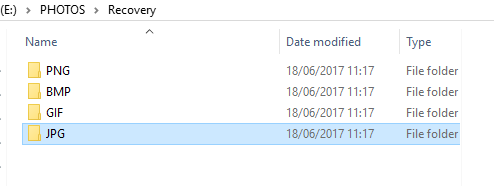
Ceci fait, utilisez Clic gauche + Maj pour sélectionner une plage d'images dans la liste des fichiers récupérés. Une fois les images sélectionnées, coupez-les et collez-les dans le répertoire approprié. Répétez cette opération pour tous les types d'images.
Vos images sont triées par type, mais vous devez également les organiser davantage en les triant par année. Répétez les étapes ci-dessus, cette fois en créant des sous-répertoires, étiquetés par année. Triez les images récupérées dans l'Explorateur de fichiers par données, puis sélectionnez, coupez et collez en bloc dans le répertoire approprié.
2. Éliminer les fichiers Internet temporaires
Avec l'Explorateur Windows ouvert sur votre moniteur, vous vous demandez probablement par où commencer. Avec autant d'images à parcourir - presque toutes à partir des fichiers Internet temporaires de votre navigateur - vous pourriez envisager de désactiver et d'oublier.
Non.
En règle générale, les photographies numériques dépasseront généralement 250 Ko. C'est un quart de mégaoctet, assez petit. Cela signifie que la grande majorité des fichiers plus petits que celui-ci peuvent être supprimés. Ce seront des images du Web et de diverses applications.
Commandez simplement ces fichiers par taille, sélectionnez en bloc et maintenez Décalage lorsque vous les supprimez. Cela supprimera définitivement les fichiers.

Envoi de données indésirables à la corbeille (qui est étonnamment gérable avec le Planificateur de tâches Comment vider automatiquement la corbeille selon un calendrier et libérer de l'espace gaspilléSi vous ne videz pas régulièrement la Corbeille, cela pourrait gaspiller des gigaoctets d'espace sur votre lecteur de données. Mais maintenant, Windows 10 peut le vider automatiquement selon un calendrier. Lire la suite ) utilisera le lecteur C: principal, écrasant potentiellement les données que vous souhaiterez peut-être récupérer ultérieurement.
Cela fait, il est temps de concentrer votre attention sur les images que vous souhaitez conserver. Cela signifie considérer les métadonnées d'image.
Qu'est-ce que les métadonnées?
En bref, les métadonnées sont des informations sur vos informations Éviter la surveillance Internet: le guide completLa surveillance Internet continue d'être un sujet brûlant, nous avons donc produit cette ressource complète sur les raisons pour lesquelles c'est si important, qui est derrière, si vous pouvez l'éviter complètement, et plus encore. Lire la suite - et c'est partout. Nous avons des métadonnées liées à nos profils publics, par exemple, à des fins de suivi. Où vous vivez, où vous magasinez, les choses que vous aimez.
En ce qui concerne les photos, les métadonnées sont différentes, mais tout aussi pertinentes. Ici, des informations telles que les données de création, les paramètres de l'appareil photo, le type de fichier / compression, même le fabricant et le modèle de l'appareil photo. Ces données sont stockées au format EXIF.
Les métadonnées peuvent vous aider à explorer les images récupérées sur votre système, en filtrant les images Web et en vous laissant avec celles que vous avez créées. Sauf si vous avez dépouillé les informations EXIF Qu'est-ce que les données EXIF? 3 façons de supprimer les métadonnées des photosLa plupart des caméras intègrent des informations cachées ("métadonnées") dans les photographies prises. Pour des raisons de confidentialité, voici comment supprimer ces métadonnées. Lire la suite , C'est.
Comment les métadonnées peuvent-elles aider à récupérer des images perdues?
Par défaut, vous ne verrez pas les métadonnées dans File Explrer. Mais il peut être affiché. Avec le répertoire dans Détails afficher, cliquez avec le bouton droit sur les en-têtes de colonne, puis Plus. Ici, vous verrez des options supplémentaires qui peuvent être sélectionnées.

Ces options vont de la taille du fichier et des dates liées à la création et à la modification, aux informations («métadonnées») concernant la façon dont le fichier a été créé. Dans le cas des photos, vous pouvez sélectionner Fabricant d'appareil photo et Modèle d'appareil photo pour mettre en valeur les photos que vous avez prises. Ceux-ci peuvent être immédiatement et facilement distingués des images Internet temporaires et autres graphiques.
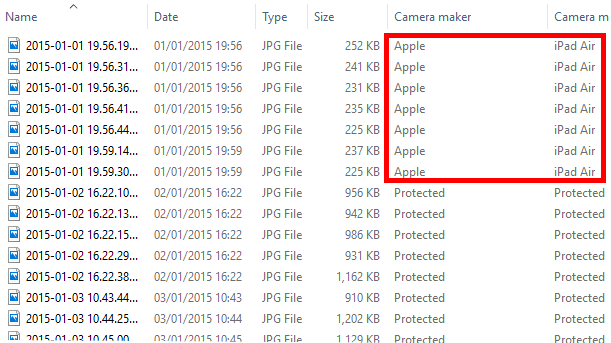
Si nous considérons qu'un vaste volume d'images a été rassemblé en un seul endroit par votre logiciel gratuit de récupération de données, pouvoir repérer le nom de votre appareil photo numérique ou smartphone dans la liste - et même trier la liste en fonction de ces informations - est un énorme avantage.
Il ne vous reste plus qu'à sélectionner les images et à les copier vers un nouvel emplacement. Les photos et graphiques indésirables peuvent être supprimés et votre collection d'images personnelles restaurée!
Mais vous devez toujours sauvegarder!
Le rétablissement est toujours un dernier recours. Si vos données sont régulièrement sauvegardées Sauvegardez vos photos automatiquement avec ces 8 outilsVous ne savez pas quels sont les meilleurs outils qui vous permettent de faire automatiquement des sauvegardes de toutes les photos sur votre PC? Ne vous inquiétez pas, nous avons répertorié nos huit premiers. Lire la suite à un disque externe et / ou synchronisé avec un compte cloud, alors rien de ce qui précède ne devrait jamais être nécessaire.
Cependant, si vous trouvez votre monde numérique s'écraser autour de vous sans aucune pluralité de données, la récupération est votre seule option. Avec les photos numériques, le filtrage de vos images récupérées à l'aide de métadonnées vous sauvera littéralement des heures de votre vie, sinon des jours.
Est-ce que ça vous est arrivé? Avez-vous eu du mal pendant un âge à essayer de retrouver vos photos perdues? Ou avez-vous trouvé un excellent moyen de récupérer des images sans recourir à aveugler, attraper tous les logiciels? Dites-le nous dans les commentaires et aidez-nous à diffuser ces informations en partageant l'article.
Crédit d'image: Mario Lopes via Shutterstock.com
Christian Cawley est rédacteur en chef adjoint pour la sécurité, Linux, le bricolage, la programmation et la technologie expliquée. Il produit également le podcast vraiment utile et possède une vaste expérience en matière de support de bureau et de logiciels. Contributeur au magazine Linux Format, Christian est un bricoleur de Raspberry Pi, un amoureux des Lego et un fan de jeux rétro.